Configuratie van elektronische facturering
Het artikel bevat een overzicht van het proces voor het instellen en configureren van Elektronische facturering. U moet de instellingsstappen voltooien in de volgorde die hier is opgegeven. Als een stap verplicht is, maar u slaat deze over, werkt de functionaliteit niet goed en treden er meerdere fouten op tijdens volgende stappen of wanneer u de functionaliteit gebruikt.
De invoegtoepassing voor microservices van Elektronische facturering installeren
De service voor elektronische facturering is een set microservices die wordt gehost in Microsoft-datacenters. Standaard hebben klanten van Dynamics 365 Finance en Dynamics 365 Supply Chain Management geen toegang tot de elektronische factureringsservice. U moet deze installeren als een invoegtoepassing in Microsoft Dynamics Lifecycle Services. Wanneer u de invoegtoepassing installeert, wordt uw Finance- of Supply Chain Management-omgeving geregistreerd in het register met toepassingen die verbinding mogen maken met de Elektronische factureringsservice.
Ga als volgt te werk om een omgeving te registreren.
- Meld u aan bij uw Lifecycle Services-account.
- Selecteer een Lifecycle Services-project op uw projectdashboard.
- Selecteer in het project op het dashboard Omgevingen uw geïmplementeerde omgeving. De omgeving die u selecteert, moet actief zijn.
- Selecteer op het tabblad Power Platform-integratie in de sectie Omgevingsinvoegtoepassingen de optie Een nieuwe invoegtoepassing installeren.
- Selecteer Elektronische facturering.
- Voer in het veld AAD-toepassings-id de vaste waarde 091c98b0-a1c9-4b02-b62c-7753395ccabe in. Dit is altijd een vaste waarde. Zorg ervoor dat u alleen een Globally Unique Identifier (GUID) opgeeft. Voeg geen andere symbolen toe, zoals spaties, komma's, punten of aanhalingstekens.
- Voer in het veld AAD-tenant-id de tenant-id voor Azure Active Directory (Azure AD) van uw Azure-abonnementsaccount in.
- Neem de algemene voorwaarden door en schakel vervolgens het selectievakje in.
- Selecteer Installeren. Na enkele minuten verandert de status van Bezig met installeren in Geïnstalleerd. U moet de pagina mogelijk vernieuwen om deze wijziging te bekijken.
Opmerking
Bedrijven hebben doorgaans verschillende Finance- of Supply Chain Management-omgevingen. Deze omgevingen omvatten productieomgevingen, UAT-omgevingen (User Acceptance Test) en ontwikkelomgevingen (sandbox). U moet de voorgaande procedure voltooien voor alle omgevingen die u wilt verbinden met Elektronische facturering.
Integratie van elektronische facturering inschakelen
Als u de communicatie tussen Elektronische facturering en Finance of Supply Chain Management mogelijk wilt maken, moet u de functie Integratie van elektronische facturering inschakelen.
- Zoek in de werkruimte Functiebeheer op het tabblad Alle naar de functie Integratie van elektronische facturering. Als deze functie niet op de pagina wordt weergegeven, selecteert u Controleren op updates.
- Selecteer de functie en selecteer Nu inschakelen.
Serviceomgevingsconfiguratie
Opmerking
De volgende procedure is vereist als de ervaring met Regulatory Configuration Service (RCS) eerder is gebruikt om de elektronische factureringsservice te configureren. Als u de initiële configuratie van de elektronische factureringsservice uitvoert via Globalization Studio, kunt u deze procedure overslaan.
- Identificeer een van de eerder geïmplementeerde serviceomgevingen. Deze omgeving is de enige die is geconfigureerd in de Globalization Studio en wordt vervolgens gebruikt door de elektronische factureringsservice.
- Ga naar Organisatiebeheer>Instellen>Parameters voor elektronische documenten.
- Voer op het tabblad Elektronische facturering op het sneltabblad Serviceparameters in het veld Omgeving de naam in van de omgeving die u hebt geïdentificeerd bij stap 1.
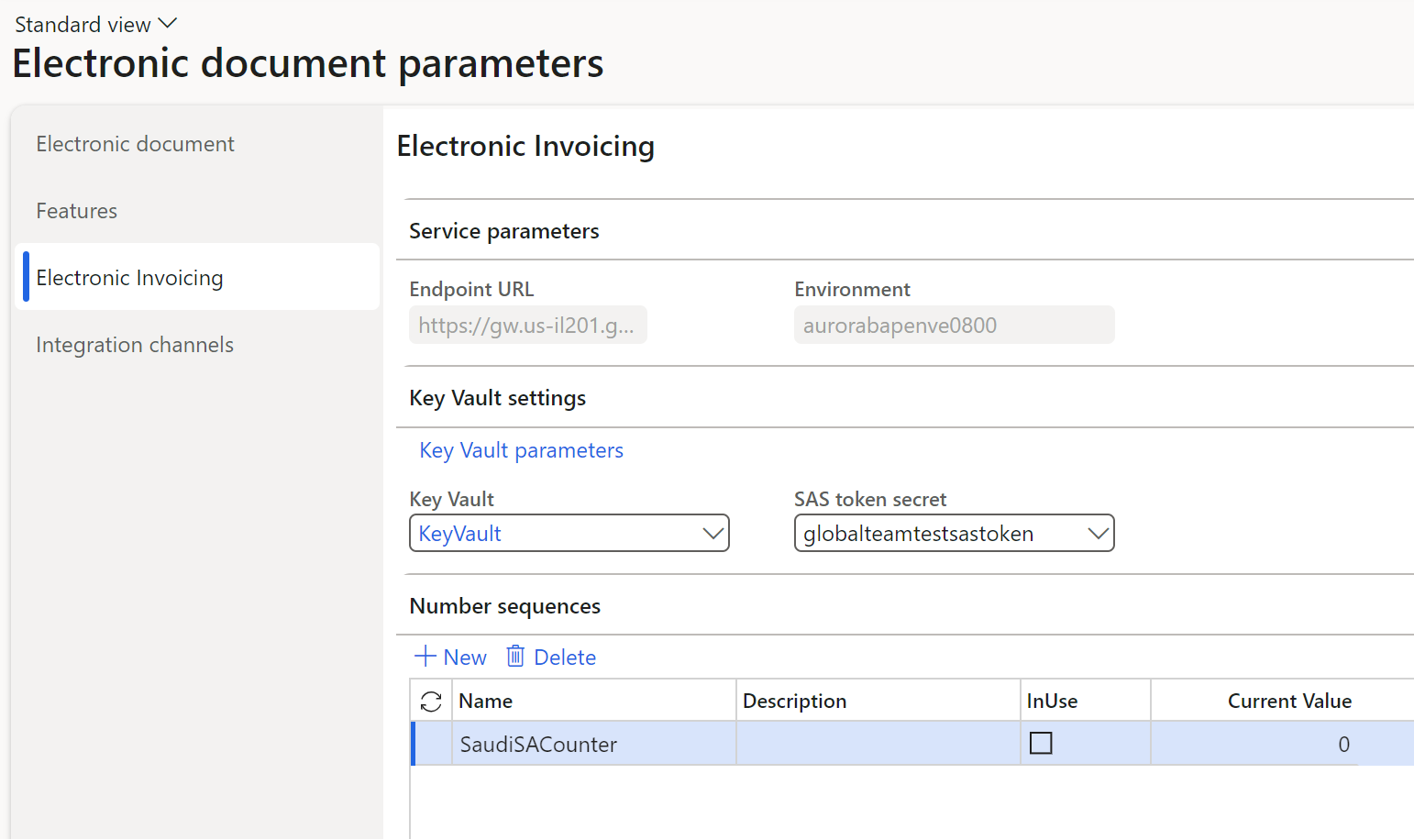
Belangrijk
Als de functies Globalization Studio en Ontwerper van werkgebied voor service voor e-facturering zijn ingeschakeld, wordt het veld voor de naam van de serviceomgeving niet-beschikbaar. Daarom moet u naam van de relevante serviceomgeving finaliseren voordat u de nieuwe Globalization Studio-ervaring inschakelt.
Globalization Studio configureren voor elektronische facturering
Zorg dat het werkgebied Globalization Studio beschikbaar is in het systeem. Zie Globalization Studio-werkgebied voor meer informatie.
Schakel de volgende functies in het werkgebied Functiebeheer in om elektronische facturering in Globalization Studio te activeren. Zie Overzicht van functiebeheer voor meer informatie.
- Globalization Studio
- Ontwerper van werkgebied voor service voor e-facturering
- Instelling van globalisatiefunctie inschakelen voor service Belastingberekening
- Key Vault-parameters voor globalisatiefunctie van elektronische rapportage
- Import/export van JSON-bestanden voor globalisatiefuncties voor elektronische rapportage
- Dataverse-opslagplaats
Opmerking
Door de functie Ontwerper van werkgebied voor service voor e-facturering in te schakelen, activeert u ook een batchtaak Procedure voor herstel van functieontwerptijd waarmee de vereiste gegevensoverdracht wordt gestart via de RCS-gerelateerde gegevensbronnen (indien van toepassing) naar de Finance-database. Het proces wordt uitgevoerd op de achtergrond en het duurt enige tijd om dit te voltooien. De tegel Elektronische facturering in Globalization Studio kan pas worden geopend als de batchtaak is voltooid. Het volgende foutbericht geeft aan dat de batchtaak nog niet is voltooid en dat u het systeem meer tijd moet geven om het proces te voltooien:
De herstelprocedure tijdens ontwerptijd is al gestart. Wacht totdat deze is voltooid.
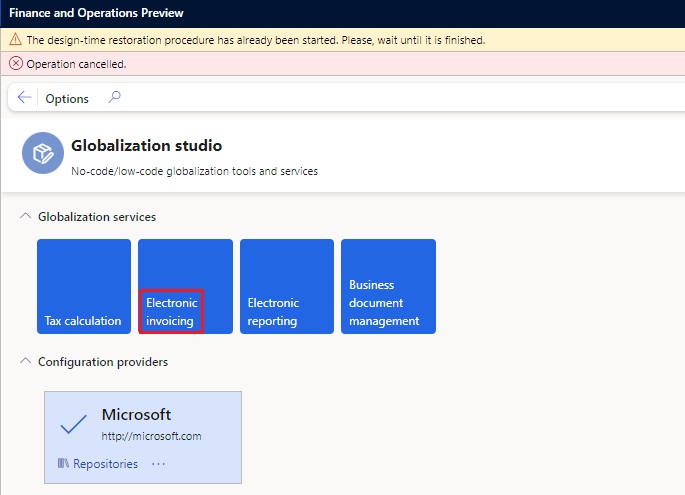
De Azure-resources configureren voor Elektronische facturering
Stel de Azure-resources in die nodig zijn voor Elektronische facturering. Zie Azure-resources instellen voor elektronische facturering voor meer informatie.
Globalisatiefuncties configureren
Via globalisatiefuncties worden verschillende scenario's voor het verwerken van elektronische documenten geïmplementeerd. Een globalisatiefunctie is een set onderdelen waarmee de regels voor gegevenstransformatie en verdere verwerking van elektronische documenten worden ingesteld, zoals het verzenden van documenten naar of het ontvangen van deze documenten vanuit externe kanalen. U kunt globalisatiefuncties van Microsoft gebruiken of u kunt uw eigen functies maken. Zie Werken met Globalisatiefuncties voor meer informatie over het werken met Globalisatiefuncties.
Opmerking
Als uw scenario's integratie met e-mail of SharePoint vereisen om inkomende elektronische documenten te verwerken, gaat u naar De verwerking van binnenkomende elektronische documenten voor informatie over het instellen en gebruiken van deze kanalen.
Parameters voor Elektronische facturering configureren
Zie voor de aanvullende configuratiestappen met betrekking tot elektronische facturering Parameters voor elektronische facturering instellen.